
Jailbreaking! Tas izklausās biedējoši, vai ne? Varbūt pārāk tehniski? Kaut kā krimināls? Nebaidieties, jo uzlaušana cietumā pēdējos gados ir kļuvusi ārkārtīgi izplatīta parādība, neskatoties uz notiekošajām diskusijām par likumību. Process ir vienkāršots tiktāl, ka to var veikt ikviens, kurš var instalēt programmatūru savā datorā jailbreak mobilo, ar spēlēm vai mājas kinozāles saistīta ierīce.
Būtībā jailbreak ir process, kurā rūpnīcas programmatūra ierīcē tiek aizstāta ar pielāgotu šīs programmatūras versiju. Izstrādātāju grupas izveido šīs pielāgotās ierīces programmatūras versijas, lai paplašinātu ierīces pamatfunkcionalitāti.
Ieteiktie videoklipi
Piemēram, pielāgotas programmatūras instalēšana ierīcē Apple TV ļaus lietotājiem piekļūt iepriekš nepieejamām lietojumprogrammām, piemēram, Amazon Instant Video, Last.fm, Plex un XBMC, kā arī paplašināta funkcionalitāte, piemēram, tīmekļa pārlūkošana un jaunu failu atbalsts video atskaņošanu.
Runājot par jailbreaking, jūs bieži redzēsit terminus “piesiets” un “nepiesiets”, atsaucoties uz procesu. Ja ierīce ir uzlauzta ar piesaistes opciju, tas nozīmē, ka ierīce ir jāsavieno ar datoru katru reizi, kad tā sāk darboties. Apple TV gadījumā tā nav liela problēma, jo televizora pierīce vienmēr ir ieslēgta. Tomēr, ja programmatūra kāda iemesla dēļ avarē vai pazūd strāva, noteikti ir kaitinoši, ka ir jāizņem klēpjdators, lai pārstartētu televizora pierīci. Nepiesiets ir vēlamais jailbreak veids. Kā jūs droši vien uzminējāt, nepiesietu ierīci var atsāknēt, neveidojot savienojumu ar datoru. Šis ir labākais risinājums, taču jūs patiešām esat atkarīgs no tā, kas ir pieejams, pamatojoties uz jūsu Apple TV pašreizējo programmaparatūras versiju.
Ir svarīgi atzīmēt, ka jailbreak nenoņem nevienu no vietējām lietojumprogrammām vai funkcionalitātēm, ko Apple ir iekļāvusi pamata programmaparatūrā. Piemēram, jūs joprojām varēsit piekļūt straumēšanas video lietojumprogrammām, piemēram, Netflix, un iegādāties augstākās kvalitātes filmu nomu pakalpojumā iTunes.
Pirms darba sākšanas
Pirmkārt, ja jums pieder trešās paaudzes Apple TV (versija, kas spēj atskaņot 1080p), šī rokasgrāmata jums nepalīdzēs. Pašlaik šī raksta publicēšanas datumā trešās paaudzes Apple TV nav pieejams jailbreak. Tas ir pieejams tikai oriģināls, sudraba Apple TV un otrās paaudzes melns 720p Apple TV.
Tas ir galvenais iemesls, kāpēc otrās paaudzes Apple TV ar rūpnīcas programmatūru pašlaik eBay tiek pārdots par dubultu cenu nekā pavisam jauna trešās paaudzes Apple TV.

Pievienojiet pielāgotu programmatūru ar nepiesietu jailbreak, un eBay cenas var viegli sasniegt 350–400 USD par televizora pierīci, kurai vajadzētu mazumtirdzniecības cena ir aptuveni 50 ASV dolāri, pamatojoties tikai uz aparatūras specifikācijām un salīdzināmu aparatūru no citiem ražotājiem, piemēram, Roku. Ja tas neliecina par Apple TV uzlaušanas vērtību, es neesmu pārliecināts, kas ir piemērots. Ja jums ir trešās paaudzes Apple TV, iestatiet a Google brīdinājums priekš "Apple TV trešās paaudzes jailbreak” un ik pa laikam pārbaudiet ziņas. Iespējams, ka kādu dienu jailbreak varētu tikt atbrīvots. Tomēr, ja jums ir paveicies iegūt otrās paaudzes Apple TV, varat uzlauzt televizora pierīci mazāk nekā piecpadsmit minūtēs.
ATRUNA: Digital Trends neuzņemas atbildību, ja jūsu Apple TV kļūst par dārgu hokeja ripu soda laušanas procesa laikā. Ņemiet vērā, ka Apple TV uzlaušana anulēs Apple garantiju.
1. darbība. Jailbreak
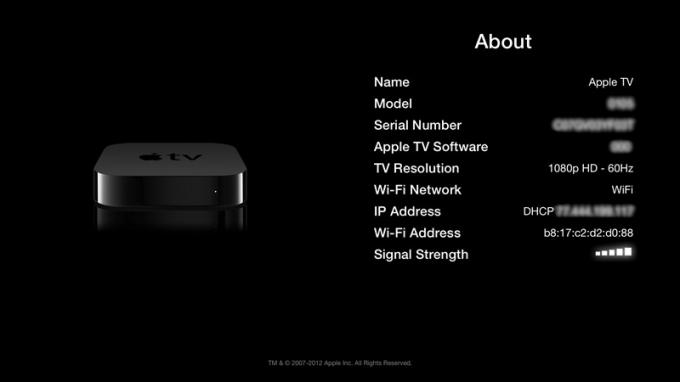 Vispirms jums būs nepieciešams mikro USB kabelis, piekļuve personālajam vai Mac datoram ar instalētu jaunāko iTunes versiju un sudraba Apple TV tālvadības pulti. Pēc tam jums būs jālejupielādē Windows vai Mac versija Seas0nPass (bezmaksas), kas ir viens no rīkiem, ko var izmantot, lai izjauktu jūsu Apple TV.
Vispirms jums būs nepieciešams mikro USB kabelis, piekļuve personālajam vai Mac datoram ar instalētu jaunāko iTunes versiju un sudraba Apple TV tālvadības pulti. Pēc tam jums būs jālejupielādē Windows vai Mac versija Seas0nPass (bezmaksas), kas ir viens no rīkiem, ko var izmantot, lai izjauktu jūsu Apple TV.
Dodieties uz televizoru, kuram ir pievienots Apple TV, un dodieties uz to Iestatījumi > Ģenerālis > Par. Tas ļaus jums skatīt pašreizējo programmaparatūru, ko izmanto jūsu Apple TV.
Ja nesen jauninājāt savu programmaparatūru uz jaunāko versiju (5.2.1), man ir dažas sliktas ziņas. Varat uzlauzt savu Apple TV, taču tas tiks piesaistīts. Tomēr, ja jums ir versija, kas ir vecāka par 5.2.1, visticamāk, jums ir pieejamas nepiesietas iespējas. Piemēram, versijai 5.2 ir nepiesaistīts jailbreak, un jūs varēsit saglabāt visas funkcijas nesen Apple pievienoja, piemēram, saderību ar Bluetooth tastatūrām, Airplay video un iTunes mākoni apkalpošana.
Ja jums ir vecāka programmaparatūras versija, lejupielādējiet TinyUmbrella (bezmaksas) šim nolūkam Windows vai Mac un pievienojiet Apple TV datoram, izmantojot mikro USB kabeli. TinyUmbrella interfeisa kreisajā kolonnā atlasiet Apple TV un noklikšķiniet uz “Saglabāt SHSH”. Būtībā tas tiek dublēts veco programmaparatūras versiju un ļauj jaunināt, izmantojot šo programmaparatūru, nevis lejupielādēt jauno versija.
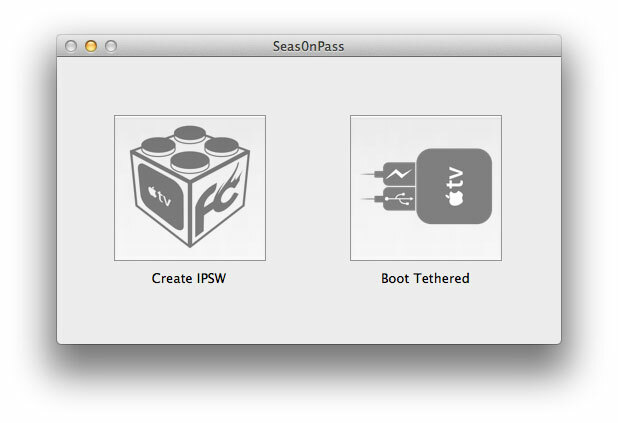 Tagad esat gatavs uzsākt faktisko jailbreaking procesu, tāpēc palaidiet Seas0nPass. Ja dublējāt savu vecāku programmaparatūras versiju, ar peles labo pogu noklikšķiniet uz grafika “Izveidot IPSW” un atlasiet programmaparatūras numuru, kas atbilst vecākajai versijai.
Tagad esat gatavs uzsākt faktisko jailbreaking procesu, tāpēc palaidiet Seas0nPass. Ja dublējāt savu vecāku programmaparatūras versiju, ar peles labo pogu noklikšķiniet uz grafika “Izveidot IPSW” un atlasiet programmaparatūras numuru, kas atbilst vecākajai versijai.
Ja jums jau ir jaunākā versija vai vēlaties jaunināt uz jaunāko versiju, vienkārši ar peles kreiso taustiņu noklikšķiniet uz grafikas “Izveidot IPSW”, lai sāktu procesu. Šajā brīdī Seas0nPass automātiski lejupielādēs un izveidos pielāgotu Apple programmatūras versiju.
Kad lejupielāde un konvertēšana ir pabeigta, Seas0nPass liks jums pievienot Apple TV datoram, izmantojot mikro USB kabeli. Nepievienojiet strāvas kabeli; tas vienkārši nav nepieciešams. Kad Apple TV indikators sāk mirgot, pavērsiet tālvadības pulti pret televizora pierīci un turiet nospiestu Izvēlne un Atskaņot/Pauzēt pogu vienlaikus septiņas sekundes. Kad programmatūra saka “Atrasta ierīce DFU režīmā”, iTunes tiks automātiski palaists un Apple TV tiks atjaunots, izmantojot pielāgoto programmaparatūru.
2. darbība: piesieta sāknēšana
Ja jauninājāt, izmantojot vecāku programmaparatūras versiju, kas nebija piesaistīta, varat izlaist šo darbību. Varat nekavējoties pievienot savu Apple TV un sākt izmantot pielāgotās programmatūras priekšrocības. Jūs pamanīsit grafisko attēlu Iestatījumi lietojumprogramma uz laiku ir mainīta uz Firecore logotipu, lai vizuāli pārbaudītu jailbreaking procesu. Tāpēc jūtieties brīvi nokārtot GO, savāciet $ 200 Schrute un dodieties uz trešo soli.
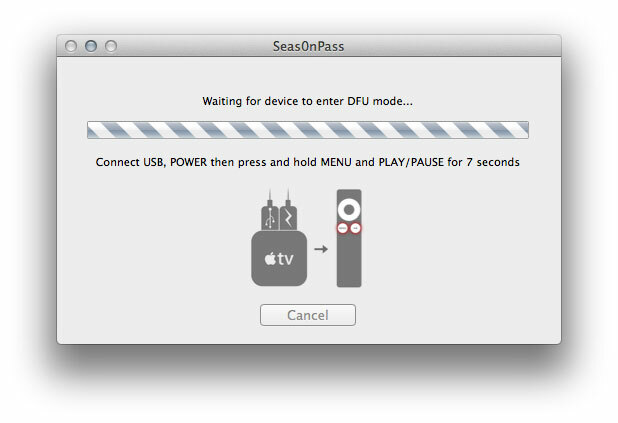 Tomēr, ja izmantojāt programmatūru, kurai nepieciešama piesieta sāknēšana, pievienojiet Apple TV strāvas vadam televizora tuvumā un pielieciet portatīvo datoru pie televizora pierīces. Tomēr vēl nepievienojiet HDMI kabeli. Vēlreiz palaidiet Seas0nPass un noklikšķiniet uz grafika virs “Boot Tethered”.
Tomēr, ja izmantojāt programmatūru, kurai nepieciešama piesieta sāknēšana, pievienojiet Apple TV strāvas vadam televizora tuvumā un pielieciet portatīvo datoru pie televizora pierīces. Tomēr vēl nepievienojiet HDMI kabeli. Vēlreiz palaidiet Seas0nPass un noklikšķiniet uz grafika virs “Boot Tethered”.
Šajā brīdī programmatūra liks jums savienot Apple TV ar mikro USB kabeli un izmantot tālvadības pulti, lai vēlreiz pārietu uz DFU režīmu. Seas0nPass automātiski sāks jūsu ierīci un parādīs, kad tas būs pabeigts. Viss process aizņem apmēram divdesmit sekundes. Kad process ir pabeigts, jums ātri jāatvieno USB kabelis no Apple TV aizmugures un jāpievieno HDMI kabelis. Būtībā jūs vēlaties to izdarīt, pirms Apple TV indikators pārstāj mirgot.
3. darbība. Programmatūras instalēšana savā Apple TV
Ir daži ceļi, kurus varat izmantot, instalējot programmatūru savā Apple TV. Ja jums ir tehniskās iespējas izveidot savienojumu ar Apple TV, kurā ir instalēta SSH lietojumprogramma datorā vai Mac datorā, varat instalēt programmatūru savā Apple TV, ievadot komandas un zinot, kur to darīt Skaties. Piemēram, šeit ir detalizētas instrukcijas par to, kā instalēt XMBC Apple TV, kura versija ir vismaz 5 vai jaunāka. Lai gan process acīmredzami būs tehnisks un sarežģīts, pozitīvais ir tas, ka jums nav jāmaksā par uzstādīšanas izmaksām. Ja vēlaties uzzināt vairāk par šo maršrutu, tīmeklī ir daudz ceļvežu un YouTube videoklipu, kas palīdzēs jums veikt šo procesu.
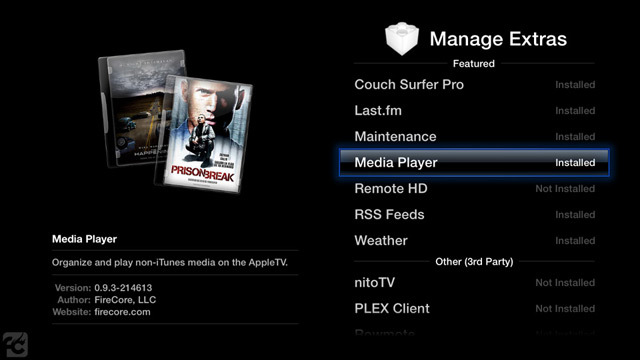 Tomēr, ja nevēlaties veikt virkni tehnisku soļu, lai uzsāktu savu cietumsodu dzīvesveidu, pārbaudiet aTV zibspuldze (melna) otrās paaudzes Apple TV. Lai gan programmatūrai ir pievienota augstākā cena (30 $), jūs maksājat par neticami vienkāršu instalēšanas procesu un iespēju izvairīties no lietojumprogrammu meklēšanas tīmeklī.
Tomēr, ja nevēlaties veikt virkni tehnisku soļu, lai uzsāktu savu cietumsodu dzīvesveidu, pārbaudiet aTV zibspuldze (melna) otrās paaudzes Apple TV. Lai gan programmatūrai ir pievienota augstākā cena (30 $), jūs maksājat par neticami vienkāršu instalēšanas procesu un iespēju izvairīties no lietojumprogrammu meklēšanas tīmeklī.
Šis process ietver tikai programmas palaišanu, Apple TV izvēli mājas tīklā un gaidīšanu, līdz faili tiks instalēti. Pēc instalēšanas lietotājs pāriet uz jaunu Apkope lietojumprogrammu izvēlnē un var sākt instalēt jaunas lietojumprogrammas, piemēram:
- Couch Surfer Pro – tīmekļa pārlūkprogramma, kas var atskaņot HTML5 video.
- Last.fm — Pandora līdzīga mūzikas straumēšanas programma.
- Media Player — atskaņo papildu failu formātus, kas nav Apple piedāvātie. Var atskaņot arī izvilktus DVD failus.
- RSS plūsmas — ļauj lasīt rakstus RSS formātā jūsu HDTV.
- Laikapstākļi — parāda vietējo laika prognozi jūsu reģionā.
- nitoTV – Platforma, kas piedāvā papildu uzlabojumus un papildinājumus Apple Tv saskarnei.
- PLEX (Programmaparatūra pirms versijas 5.1) — platforma, kas lietotājiem ļauj straumēt tīmekļa saturu, kā arī saglabāto saturu.
- Remote HD (programmaparatūra pirms versijas 5.1) — trešās puses tālvadības pults lietojumprogramma, kas nodrošina Apple TV displeju iOS mobilajā ierīcē, ietver AirPlay atbalstu pirmās paaudzes Apple TV.
- XBMC - Ārkārtīgi visaptverošs multivides pārvaldnieks, kas piedāvā iespēju instalēt daudzas pievienojumprogrammas.
- Rowmote — vēl viena trešās puses tālvadības pults Apple TV.
Šis saraksts patiešām tikai saskrāpē to, ko varat instalēt savā Apple TV. Kad sākat izpētīt dažādus papildinājumus, kas ir iekļauti tādās lietojumprogrammās kā XMBC vai nitoTV, Apple TV beidzot sāk piebrauciet pie Roku 3 attiecībā uz tīmekļa saturu, ko var straumēt, izmantojot televizora pierīci.

Varēsiet skatīties Amazon tūlītējais video, piemēram, vai Hulu savā HDTV, nemaksājot par Hulu Plus. Vai pieredze ir tikpat mainīga kā vietējā Amazon lietojumprogramma Roku ierīcē vai Hulu Plus lietojumprogramma Apple TV? Noteikti nē. Tomēr pašlaik Apple TV nav pieejama Amazon Instant Video lietojumprogramma, un Apple neļauj Airplay straumēt lietojumprogrammu iPad un iPhone. Hulu izmantošanai ir arī priekšrocības salīdzinājumā ar Hulu Plus, jo īpaši piekļūstot videoklipiem, kas ir pieejami tikai tīmeklī.
Vai tas viss tiešām ir tā vērts?
Atbilde uz šo jautājumu patiešām ir atkarīga no jūsu personīgajām vajadzībām. Es neieteiktu uzlauzt jailbreak, ja vēlaties izmantot Apple TV kā platforma pamata tīmekļa pārlūkošanai vai dīvainiem interneta logrīkiem. Piemēram, Couch Surfer Pro ir smieklīgi lēns, ja salīdzina ar mūsdienu tīmekļa pārlūkprogrammām, pat ar ātrāko interneta savienojumu. Nav absolūti nekāda iemesla, kāpēc kāds vēlētos ciest no tā, kad Airplay var izmantot, lai atspoguļotu tīmekļa pārlūkprogrammas displeju no iPad vai MacBook HDTV.
Turklāt, ja esat izmantojis nesen izlaisto aparatūru, piemēram, Roku 3, pamanīsit vispārīgu lēnuma problēma ar Apple TV, palaižot lietojumprogrammas, ielādējot straumēšanas video un citus vispārīgus uzdevumus. Būtībā šī ir tikai aparatūra, kas parāda tās vecumu.
Tomēr, ja jūsu mājas tīklā ir glabāta plaša multivides bibliotēka, tam ir ievērojama vērtība paplašinot Apple TV funkcionalitāti un instalējot multivides pārvaldnieku, piemēram, XBMC, lai palīdzētu jums orientēties saturu. Ja vēlaties piekļūt plašam straumēšanas video tīmeklī, gan Plex serveris, gan XBMC ir lieliskas iespējas. Ja vēlaties piekļūt daudzām bezmaksas televīzijas sērijām no tādiem tīkliem kā ABC, NBC, FX, ASV, SyFy, The CW un daudziem citiem tīkliem, XBMC instalētā Bluecop repozitorija to var nodrošināt. Ja vēlaties pielāgot navigācijas izvēlņu izkārtojumu, pievienot pielāgotus fonus un pielāgot visu veidu citus iestatījumus, jailbreaking jūs to nogādās.
Redaktoru ieteikumi
- VPN tiek parādīti Apple TV operētājsistēmā tvOS 17
- Apple TV iegūst FaceTime, Memories ekrānsaudzētāju un tālvadības meklētāju
- Apple TV vairākskatījumu funkcija tagad ir izgājusi no beta versijas un pieejama visiem
- Apple TV vairākskatījumu funkcija tagad ir pieejama beta versijā
- Apple TV: cena, aparatūra, programmatūra un daudz kas cits




